Можете бързо да вмъкнете наименуван диапазон във формула, която създавате във вашата електронна таблица на Excel. Какво представляват наименуваните диапазони?
Използването на наименувани диапазони във формули улеснява създаването и поддържането на формули. Използването на наименуван диапазон във формула прави формулата да изглежда по-удобна за потребителя.
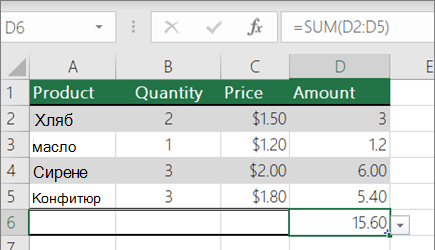 |
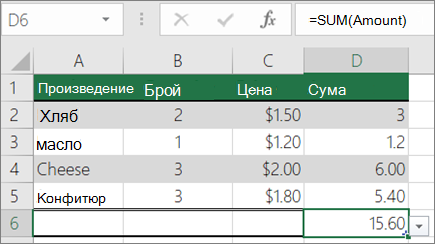 |
|
Пример за формула SUM |
Пример за формула SUM с наименуван диапазон |
Вмъкване на диапазон във формула
-
Започнете да въвеждате формулата, както е необходимо.
-
Докато курсорът все още е в клетката с формулата, щракнете върху Формули > Използвай във формула > Поставяне на имена.
-
В списъка Поставяне на име изберете наименуван диапазон, който искате да вмъкнете във вашата формула.
-
Ако желаете, повторете стъпки 2 и 3, за да добавите колкото е необходимо диапазони.
Забележка: Актуализирането на самия диапазон няма да актуализира автоматично препратката към диапазона във формулата. Ще трябва ръчно да вмъкнете отново наименувания диапазон във формулата.
Поставяне на списъка с диапазони в електронната таблица
Можете да получите списък с всички наименувани диапазони, които се използват от текущия лист или работна книга, и да ги поставите като списък във вашия лист. Това е особено полезно, когато трябва бързо да видите списъка с диапазони заедно с препратката към данни, свързана с вашата текуща електронна таблица.
-
Изберете клетка или празен диапазон, където искате да поставите подробните данни за диапазона в работния лист.
-
Щракнете върху Формули, > Използвай във формула > Поставяне на имена.
-
В диалоговия прозорец Поставяне на име щракнете върху Постави списък.
-
Щракнете върху OK.
Сега ще виждате две колони в електронната таблица – имена на диапазони и препратки към клетки, които съдържа всеки диапазон.
Имате нужда от още помощ?
Винаги можете да попитате експерт в техническата общност на Excel или да получите поддръжка в Общността за отговори от.










